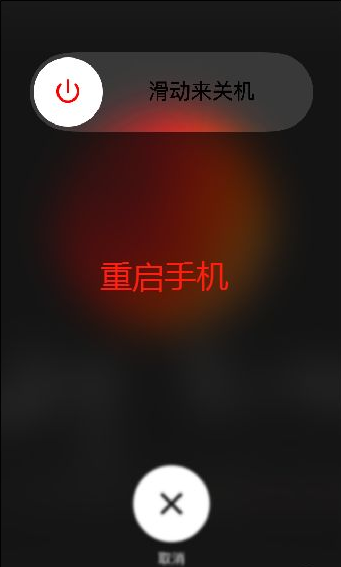
如今iphone苹果设备已经很普遍了,一般都会通过连接统电脑来给iphone设备进行一些管理等,但是可能会遇到这样一个情况,就是用户将iphone连接到电脑的时候,却出现无法识别的问题,该怎么解决这个问题呢,下面给大家分享一下电脑检测不到苹果手机设备的解决方法。
1、重启手机:当电脑无法识别手机usb端口的时候,可能是电脑没有检测到手机,此时我们可以重启手机试一试。
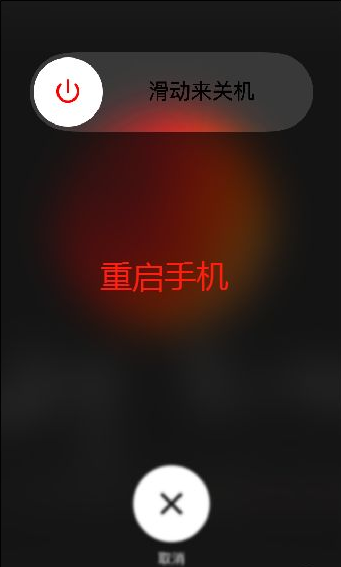
2、更换usb端口:当电脑usb端口有问题的时候或者是接触和供电不正常的时候,也会出现这种呢情况,此时我们可以插入到电脑后端的usb端口或者更换其它usb端口试一试。

3、更换手机usb数据线:我们知道,现在有很多usb数据线都是非原装的,就可能会出现usb数据线供电的问题或者接触不好,此时我们可以更换一个usb数据线试一试。

4、安装或者升级更新手机驱动程序:我们都知道,有些手机连接电脑的时候,需要安装手机驱动程序,否则电脑将无法识别该手机,我们可以去官网下载对应型号的驱动程序,进行安装即可。

5、开启手机usb功能:有些手机需要开启手机端额usb调试功能,这样才允许电脑和手机进行连接,然而我这个手机在连接电脑的时候,只需要点击允许连接或者访问就可以了,会自动提示。
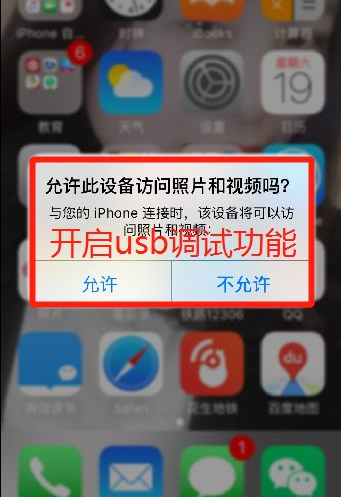
以上就是电脑检测不到苹果手机设备的解决方法啦,希望能帮助到大家。




